advertisement
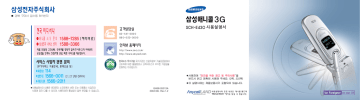
142 143
휴대폰에 부착된 카메라를 이용하여 다양한 방법으로 사진을 찍고, Voice Cam
(동영상)
을 촬영할 수 있습니다.
덮개를 닫은 상태에서 사진을 촬영할 수도 있습니다. (150쪽 참조)
길게 누름
현재의 촬영 환경을 표시합니다.
버튼을 이용하여 사진 찍기전
환경을 설정할 수 있습니다.
(153쪽 참조)
촬영모드 실행중 일정시간(약 2분)동안 버튼이
눌러지지 않으면 화면은 대기 상태로 전환됩니다.
● 연결메뉴를 실행하여 촬영 환경을 설정할 수 있습니다. (145쪽 참조)
● 촬영음을 설정할 수 있습니다. (168쪽 참조)
144
휴대폰에 저장한 사진/동영상은 사용자의 부주의 등으로 손상될 수 있고, 휴대폰을 수리할 경우 완전히 지워질 수 있으므로
중요한 사진/동영상은 별도로 보관해 두시기 바랍니다. 데이터 유실로 인한 피해는 휴대폰 제조업체가 책임지지 않습니다.
사진 찍기 상태에서 를 눌러 연결 메뉴를 실행하세요.
●취소하려면 을 누르세요.
‘3장 문자입력편’을 참조하세요.
최대 한글 8자(영문 16자)까지 입력할 수 있습니다.
●전송하려면 를 누르세요.
(컬러메일 87쪽 참조, 마이앨범 163쪽 참조)
●
●
●
●
●
●
●
누름 : 촬영 모드를 선택할 수 있습니다.
누름 : 사진의 크기를 선택할 수 있습니다.
누름 : 사진의 화질을 선택할 수 있습니다.
누름 : 플래시를 켤 수 있습니다.
누름 : 찍을때의 타이머를 설정할 수 있습니다.
누름 : 찍으려는 대상에 액자를 넣을 수 있습니다.
누름 : 촬영할 대상에 특수효과를 줄 수 있습니다.
사진을 찍을 때 참조하세요.
●
●
누름 : 촬영 환경을 설정할 수 있습니다.
누름 : 저장된 사진을 확인할 수 있습니다. (154쪽 참조)
● 사진을 찍을 때는 찍고자 하는 대상이 정지해 있는 것이 좋습니다.
카메라 센서가 노출을 자동으로 조절하는데 시간이 필요하기 때문입니다.
● 누름 : 저장 영역을 볼 수 있습니다.
● 어두운 곳이나 흐린 날씨 등의 환경에서 사진을 찍을 경우 화면의 밝기를 최대로 밝게하거나 플래시를 설정해두면 선명한 사진을 찍을 수 있습니다.
(플래시를 설정한 경우 30Cm 이내에서 촬영하는 것이 좋으며 사람의 눈이나 동물의 눈 앞에서 촬영할 경우 시력장해의 원인이 될 수 있습니다.)
● 카메라의 화질은 고선명도의 화질을 지원하지 않으므로 고화질의 사진을 원할 경우 디지털 카메라나 필름을 사용하는 카메라 사용을 권장합니다.
● 사진 촬영 시 촬영 환경에 따라 저장되는 개수 및 저장 시간이 달라질 수 있습니다.
● 카메라는 충격에 약하므로 떨어뜨리지 않도록 주의하고, 가끔 부드러운 천으로 카메라 렌즈를 닦아 주세요.
● 카메라 사용시 휴대폰의 배터리 소모가 많습니다.
● 셔터음, 준비음, 셀프타이머음 종류를 바꿀 수 있습니다. (168쪽 참조)
● 저장된 사진은 휴대폰의 배경화면(133쪽 참조)으로 사용할 수 있습니다.
● 키/기능음이 무음 이더라도 카메라 촬영시 촬영음이 약하게 울립니다.
145
8
길게 누름
한번에 최대 6장의 사진을 찍을 수 있습니다.
현재의 촬영 환경을 표시합니다.
버튼을 이용하여 사진 찍기전
환경을 설정할 수 있습니다.
(153쪽 참조)
146
촬영모드 실행중 일정시간(약 2분)동안 버튼이
눌러지지 않으면 화면은 대기 상태로 전환됩니다.
● 촬영시 설정된 크기에 따라 촬영 속도는 다릅니다.
● 연속으로 시진을 찍는 경우 설정된 준비음은 들리지 않습니다.
● 연결메뉴를 실행하여 촬영 환경을 설정할 수 있습니다. (147쪽 참조)
● 촬영모드를‘수동’으로 설정한 경우 또는 을 눌러
촬영 매수만큼 사진을 찍으세요.
● 촬영음을 설정할 수 있습니다. (168쪽 참조)
● 취소하려면 를 누르세요.
● 일부 사진만 저장하려면 저장하지 않을 사진
선택 후 를 눌러 표시를 해제하세요.
‘3장 문자입력편’을 참조하세요.
최대 한글 8자(영문 16자)까지 입력
할 수 있습니다.
사진 찍기 상태에서 를 눌러 연결 메뉴를 실행하세요.
●
●
●
●
●
●
●
●
●
●
누름 : 촬영 모드를 선택할 수 있습니다.
누름 : 사진의 크기를 선택할 수 있습니다.
누름 : 사진의 화질을 선택할 수 있습니다.
누름 : 플래시를 켤 수 있습니다.
누름 : 찍을때의 타이머를 설정할 수 있습니다.
누름 : 찍으려는 대상에 액자를 넣을 수 있습니다.
누름 : 사진 찍을 매수와 모드를 설정할 수 있습니다.
누름 : 촬영 환경을 설정할 수 있습니다.
누름 : 저장된 사진을 확인할 수 있습니다. (154쪽 참조)
누름 : 저장 영역을 볼 수 있습니다.
● 시리즈/분할 촬영시 타이머 촬영은 설정할 수 없습니다.
8
147
길게 누름
한번에 여러장(4장, 6장, 9장)의 사진을 찍어 한 장의 사진으로 저장할 수 있습니다.
현재의 촬영 환경을 표시합니다.
버튼을 이용하여 사진 찍기전
환경을 설정할 수 있습니다.
(153쪽 참조)
148
촬영모드 실행중 일정시간(약 2분)동안 버튼이
눌러지지 않으면 화면은 대기 상태로 전환됩니다.
● 촬영시 설정된 크기에 따라 촬영 속도는 다릅니다.
● 분할로 사진을 찍는 경우 설정된 준비음은 들리지 않습니다.
● 사진을 찍기전 상태에서 환경을 설정할 수 있습니다.
(149쪽 참조)
● 촬영모드를‘수동’으로 설정한 경우 또는 을
눌러 촬영 매수만큼 사진을 찍으세요.
● 촬영음을 설정할 수 있습니다. (168쪽 참조)
●취소하려면
●전송하려면
을 누르세요.
를 누르세요.
‘3장 문자입력편’을 참조하세요.
최대 한글 8자(영문 16자)까지 입력할 수 있습니다.
(컬러메일 87쪽 참조, 마이앨범 163쪽 참조)
사진 찍기 상태에서 를 눌러 연결 메뉴를 실행하세요.
●
●
●
●
●
●
●
●
●
●
누름 : 촬영 모드를 선택할 수 있습니다.
누름 : 사진의 크기를 선택할 수 있습니다.
누름 : 사진의 화질을 선택할 수 있습니다.
누름 : 플래시를 켤 수 있습니다.
누름 : 찍을때의 타이머를 설정할 수 있습니다.
누름 : 찍으려는 대상에 액자를 넣을 수 있습니다.
누름 : 분할로 찍을 매수와 모드를 설정할 수 있습니다.
누름 : 촬영 환경을 설정할 수 있습니다.
누름 : 저장된 사진을 확인할 수 있습니다. (154쪽 참조)
누름 : 저장 영역을 볼 수 있습니다.
● 시리즈/분할 촬영시 타이머 촬영은 설정할 수 없습니다.
8
149
150
덮개가 닫힌 상태에서는 일반 촬영만 할 수 있습니다.
상하
반전
좌우
반전
누름
누름
잠금상태, 사생할보호 상태, PC링크 사용중에는
사진을 찍을 수 없습니다.
● 사진은 자동으로 저장됩니다.
● 찍은 사진은 포토 앨범에서 볼
수 있습니다. (154쪽 참조)
길게 누름
현재의 촬영 환경을 표시합니다.
버튼을 이용하여 동영상 촬영전
환경을 설정할 수 있습니다.
(153쪽 참조)
● 동영상 촬영전 원하는 환경
으로 설정할 수 있습니다.
(152쪽 참조)
8
● 동영상 촬영시 촬영시간은 사물에 따라 달라지며 1회 최대 1분간 촬영이 가능 합니다.
● 촬영음을 설정할 수 있습니다. (168쪽 참조)
● 메모리에 남아있는 저장공간이 부족하면 동영상을 촬영할 수 없습니다.
포토 앨범에서 파일을 삭제한 후 촬영하세요. (155~156쪽 참조)
● 촬영한 동영상에 따라 화면 끊김 현상이 발생할 수 있습니다. 초당 프레임수는 약 11프레임입니다.
151
152
재생하려면 을 누르세요.
‘3장 문자입력편’을 참조하세요.
최대 한글 8자(영문 16자)까지 입력할 수 있습니다.
촬영 상태에서 를 눌러 연결 메뉴를 실행하세요.
●
●
●
●
●
●
●
누름 : 촬영 모드를 선택할 수 있습니다.
누름 : 사진의 크기를 선택할 수 있습니다.
누름 : 녹화화질을 선택할 수 있습니다.
누름 : 플래시를 켤 수 있습니다.
누름 : 타이머를 설정하여 촬영할 수 있습니다.
누름 : 촬영 환경을 설정할 수 있습니다.
누름 : 저장된 동영상을 확인할 수 있습니다. (156쪽 참조)
●Voice Cam촬영시에는 크기를 선택할 수 없습니다.
사진 및 동영상 촬영전 상태에서 버튼을 눌러 환경을 설정할 수 있습니다.
● : 일반 촬영
● : 시리즈 촬영
● : 분할 촬영
● : Voice Cam 촬영
● : 640X480
● : 320X240
● : 160X120
● : 128X112
●
●
●
: 고급
: 중급
: 보통
● : 플래시 켜짐 ●
●
: 5초후 촬영됨
: 10초후 촬영됨
● 눌러 액자 선택
● 눌러 효과 선택
사진을 찍을 때 주위 환경
에 따라 원하는 환경 선택
(앨범 사용 방법 154쪽 참조)
●PC로 전송시 실제
이미지 영역을 확인할
수 있습니다.
8
●
●
: 상하 반전됨
: 좌우 반전됨
●
●
: 확대 모드
: 축소 모드
● : 점점 밝게
● : 점점 어둡게
촬영모드에 따라 일부 기능은 사용할 수 없습니다.
153
154
, 누름
표시 기준을 바꾸려면
누름
이름으로 찾으려면 해당
이름의 글자 입력
눌러
원하는 파일 선택
● 연결 메뉴를 실행하여 선택한 사진을 사용할 수 있습니다. (155쪽 참조)
● 포토앨범 잠금( )이 설정되어 있으면 비밀번호를 누르세요. (167쪽 참조)
●촬영한 사진을 PC나 PDA등의 저장매체에 전송할 경우 촬영 이미지의 영역과 크기가 다를수 있습니다.
●저장된 사진 및 동영상을 PC로 보내려면 포토스튜디오 프로그램 또는 PC링크 2000을 이용하세요. (애니콜 홈페이지 참조)
● 연결 메뉴를 실행하여 선택한 사진을 사용할 수 있습니다.
● 을 눌러 다른 사진을 볼 수 있습니다.
●크게보기 상태에서 을 누르면 멀티보기 상태가 됩니다.
●사진잠금( ) 이 설정되어 있으면 비밀번호를 누르세요. (155쪽 참조)
●
●
●
●
●
●
사진보기 상태에서
●
●
를 눌러 연결 메뉴를 실행하세요.
누름 : 선택한 사진 전송 상태로 전환
컬러메일(87쪽 참조), 마이앨범(163쪽 참조)
누름 : 선택한 사진 꾸미기 상태로 전환
(포토 스튜디오 사용방법 157쪽 참조)
누름 : 선택한 사진 배경 화면으로 등록됨
누름 : 선택한 사진 이름 변경 상태로 전환
누름 : 선택한 사진 등록 정보 표시 상태로 전환
누름 : 선택한 사진 잠금 상태로 전환
누름 : 선택한 사진 삭제됨
누름 : 전체 사진 삭제 상태로 전환
8
155
156
, 누름
● 끝내려면
누름
Voice Cam
(동영상)
보기 상태에서
연결 메뉴를 실행하세요.
●
●
●
●
●
를 눌러
누름 : 선택한 동영상 이름 변경 상태로 전환
누름 : 선택한 동영상 정보 확인 상태로 전환
누름 : 선택한 동영상 잠금 상태로 전환
누름 : 선택한 동영상 삭제됨
누름 : 전체 동영상 삭제 상태로 전환
● 연결 메뉴를 실행하여 선택한 동영상을
사용할 수 있습니다.
● 포토앨범 잠금이 설정되어 있으면
비밀번호를 누르세요. (167쪽 참조)
● 재생 중 정지하려면 을 누르세요.
● 연결 메뉴를 실행하여 선택한
동영상을 사용할 수 있습니다.
새로운 사진 또는 저장된 사진에 액자를 끼우거나 효과를 주어 사진을 꾸밀 수 있습니다.
, , 누름
157
8
158
을 눌러 환경을 설정하세요.
(144쪽의 사진 찍기 환경 참조)
전송하려면 를 누르세요.
(컬러메일 87쪽 참조, 마이앨범 163쪽 참조)
, , 누름
● 사진 잠금이 설정되어 있으면 비밀번호를 누르세요. (167쪽 참조)
● 를 눌러 일반/연속 촬영 사진 중에서 선택할 수 있습니다.
159
8
160
를 눌러 배경화면을 선택
할 수 있습니다.
(문자 입력‘3장 문자입력편’참조)
최대 한글 8자(영문은 16자) 입력 가능
, , 누름
새로운 사진을 그레이, 세피아, 네거티브, 엠보싱, 스케치 중에서 선택할 수 있습니다.
●끝내려면 누름
전송하려면 를 누르세요.
(컬러메일 87쪽 참조, 마이앨범 163쪽 참조)
8
161
162
, , 누름
●끝내려면 누름
● 사진 잠금이 설정되어 있으면
●
비밀번호를 누르세요. (167쪽 참조)
를 눌러 일반/연속 촬영 사진 중에서
선택할 수 있습니다.
그레이 : 사진을 흑백 음영으로 보여주는 기능입니다.
세피아 : 사진이 오래되어 바랜 듯한 효과를 주는 기능입니다.
(7컬러 중 선택 가능)
네거티브 : 사진에 보색 효과를 주는 기능입니다.
엠보싱 : 사진에 엠보싱(양각) 효과를 주는 기능입니다.
스케치 : 사진을 그린 듯한 효과를 주는 기능입니다.
포토 ON 서비스에 접속하여 해당 서비스의 내용을 검색하고 원하는 데이터를 휴대폰에 다운로드 받아 확인하거나 저장할 수 있습니다.
(검색 버튼 이용 방법 78쪽 참조)
, 누름
마이 앨범
이용자 갤러리
포토 갤러리
포토 마법사
촬영한 사진을 NATE의 마이 앨범에 올릴 수 있습니다.
다른 사용자들이 NATE에 올린 이미지를 사용할 수 있습니다.
여러 갤러리에서 사진을 다운받거나 포토메일로 전송할 수 있습니다.
사진을 다양하게 전환하여 사용할 수 있습니다. (앨범, 십자수, 게임 등)
NATE 포토접속 NATE 포토에 접속하여 다양한 사진을 사용할 수 있습니다.
이용안내 버전을 확인할 수 있습니다.
163
8
164
찍은 사진을 포토 메일로 인화 신청을 하면 인화된 사진으로 받아볼 수 있습니다.
, 누름
입력 모드를 선택
하려면 누름
주소 미입력시에는 이동전화 요금 청구
주소로 배송됩니다.
1장만 선택할 수 있습니다.
사진을 보려면
누름
동영상을 촬영해 메일로 보낼 수 있습니다.
, 누름
화면 크기를 조절
하려면 누름
화면 밝기를 조절
하려면 누름
일시 정지하려면
누름
165
8
166
● 촬영한 동영상을 보려면
● 다시 촬영하려면 누름
누름
찍어둔 사진과 동영상을 다른 사람이 사용할 수 없도록 잠금을 설정할 수 있습니다.
촬영모드 선택, 크기, 화질, 플래시, 촬영환경, 시리즈/분할 촬영횟수, 카메라음의 기능을 설정 할 수 있습니다.
(구입시 : 0000)
, 누름
167
8
, 누름
168
촬영모드
크기
화질설정
사진을 촬영할 모드를 선택할 수 있습니다.
사진의 크기를 선택할 수 있습니다. 사진이 클 수록 용량이 커집니다.
사진의 품질을 선택할 수 있습니다. 품질이 좋을 수록 용량이 커집니다.
플래시
촬영 환경
사진을 찍을 때 플래시를 켤 수 있습니다.
주변 환경에 따른 촬영 환경을 선택할 수 있습니다.
시리즈 촬영횟수
연속으로 찍을 수 있는 사진 매수 (1~6매)를 선택할 수 있습니다.
분할촬영횟수 한 장의 사진에 찍힐 사진 매수 (4, 6, 9매)를 선택할 수 있습니다.
카메라음선택 일반/연속(셔터음, 준비음, 셀프타이머음), 동영상(시작음, 종료음) 촬영음 설정
, 누름
사진을 촬영한 후 저장 방법을 선택할 수 있습니다.
169
8
advertisement
Related manuals
advertisement
Table of contents
- 1 SCH-430
- 2 안전을 위한 경고 및 주의사항
- 3 메뉴 찾기
- 4 차례 보기
- 6 준비편
- 7 휴대폰 알기
- 9 구성품 확인하기
- 9 배터리 사용하기
- 11 휴대폰 켜기 / 끄기
- 12 휴대폰 모드 알기
- 12 메뉴 사용하기
- 13 전화편
- 14 전화 걸기
- 17 전화받기
- 18 메너기능 사용하기
- 19 통화중 기능 사용하기
- 20 문자입력편
- 21 입력모드 선택하기
- 21 한글 입력하기
- 22 영문 입력하기
- 23 특수문자 입력하기
- 23 숫자 입력하기
- 24 내 휴대폰편
- 25 자기이름 입력하기
- 25 시작메뉴 설정하기
- 27 메뉴화면 설정하기
- 29 문자슬라이드 설정하기
- 29 외부화면 선택하기
- 29 다이얼 표시 상태 설정하기
- 30 사용언어 선택하기
- 30 조명등 기능 설정하기
- 30 전화번호부편
- 31 전화번호 등록하기
- 32 전화번호 찾아 사용하기
- 35 통화기록 사용하기
- 35 스페셜 착신 관리하기
- 36 그룹 편집하기
- 37 간편발신기능 사용하기
- 38 넘버 플러스 사용하기
- 39 전화번호부 모두 지우기
- 39 내 휴대폰 번호 확인하기
- 39 인터넷/메시지편
- 40 NATE 서비스 사용하기
- 41 ⓜpalyon 사용하기
- 42 MP3 기능 사용하기
- 44 NATE AIR 서비스 가입하기
- 44 컬러메일(MMS) 사용하기
- 48 수신 메시지 사용하기
- 50 SPAM 메시지 차단하기
- 52 발신 메시지 사용하기
- 56 애니콜 SOS 사용하기
- 57 문장보관함 사용하기
- 58 이모티콘 보관함 사용하기
- 59 메시지 통신기록 확인하기
- 60 E-mail 사용하기
- 63 전자지갑 사용하기
- 64 웹페이지 보기
- 64 인터넷 환경 설정하기
- 64 통신모뎀 사용하기
- 65 데이터 통신 환경 설정하기
- 65 엔터테인먼트편
- 66 MP3 플레이어 재생 및 환경 설정하기
- 67 벨소리 사용하기
- 67 이미지박스 사용하기
- 68 캐릭벨 사용하기
- 68 적외선통신 사용하기
- 70 BOMB LINK 게임하기
- 70 애니콜랜드 사용하기
- 71 프로그램 관리자 사용하기
- 72 카메라 기능편
- 73 사진/Voice Cam(동영상) 촬영하기
- 78 전장된 사진/Voice Cam(동영상) 보기 및 사용하기
- 79 포토 스튜디오 사용하기
- 82 포토 ON
- 83 인화 신청하기
- 83 동영상 촬여하여 보내기
- 84 카메라 환경 설정하기
- 86 전자다이어리편
- 87 모닝콜 사용하기
- 87 알람 사용하기
- 90 전자계산기 사용하기
- 88 스케줄기능 사용하기
- 91 D-DAY 플러스 사용하기
- 90 메모장 사용하기
- 92 세계시각 보기
- 93 단위 환산하기
- 93 시간 관리하기
- 94 전자소리함편
- 95 음성 메모 사요하기
- 96 자동응답 사용하기
- 98 음성인식 사용하기
- 100 휴대폰관리편
- 101 사운드 설정하기
- 102 화면조명 선택하기
- 103 오토폴더 기능 사용하기
- 103 전화받기 선택하기
- 104 휴대폰 사용 제한하기
- 104 비밀친구 관리하기
- 105 자동 다이얼 설정하기
- 106 비밀번호 변경하기
- 106 국제 자동 로밍 서비스
- 107 초기화하기
- 107 휴대폰 잠그기
- 107 부록편
- 108 뮤직벨 다운로드 받기
- 108 700 서비스에서 벨소리 다운로드 받기
- 108 캐릭벨 다운로드 받기
- 109 PC링크2000
- 109 바른 배터리 사용법
- 110 고장 같다고요?
- 112 안전을 위한 경고 및 주의사항 (상세편)
- 115 별매품
- 116 규격 및 특성
- 116 제품보증서
- 117 기능요약카드
- 118 for Foreigner